Règles : Création de notifications
Concerne :
- Règles
- Notifications
- Exceptions
- Bip
- Chauffeur
- Courriel
- Texto
Notifications de règle d'exception
Lorsque les règles d'exception sont enfreintes, vous avez le choix d'envoyer des notifications automatiques aux parties concernées. Une notification peut être envoyée de l'une des manières suivantes :
- Un courriel à un ou à plusieurs destinataires : **C'est le seul endroit dans MyGeotab ou il est possible de programmer des alertes à un courriel qui n'est pas un utilisateur.
- Plusieurs personnes peuvent recevoir des alertes et il est possible de personnaliser ces alertes.
- Une alerte qui s'affiche dans l'application à l’intention d’un utilisateur en particulier :
- Une alerte sonore dans le véhicule en provenance du dispositif télématique
- Des alertes additionnelles, ex. SMS, selon ce que permettent des systèmes de tiers
Attention : Ce sont des notifications en temps réel, ce qui signifie l'envoi d'une notification chaque fois que la règle est enfreinte. Il y a donc un risque de se retrouver avec trop de notifications pour une même règle.
Remarque : Il peut y avoir un léger retard entre le moment de l’envoi des données depuis le véhicule et l’envoi d’une notification par le serveur, selon le type de notification et l'exception en cause.
Pour ajouter une notification par courriel
- Sélectionner la règle que l'on désire être notifié
- Sélectionner l'onglet Notifications
- Cliquez sur le bouton Ajouter courriel.
- Pour le Modèle, choisissez un modèle de courriel ou sélectionnez. Pour créer un modèle personnalisé, consulter l'article Exemptions : Création d'un modèle personnalisé (courriel ou texte)
- Dans Courriel, choisissez le destinataire de la notification.
- Cliquez sur Ajouter pour préparer votre notification.
À noter qu'il est possible de créer un avertissement en texto au destinataire, pour se faire, consulter l'article Notifications : Envoi de la notification à un numéro de téléphone 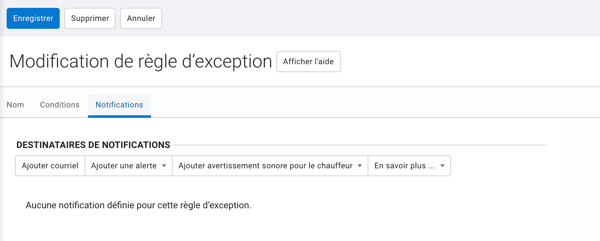
- Entrer l'adresse de courriel de la personne, puis sélectionner le modèle désiré, puis appuyer sur "Ajouter".
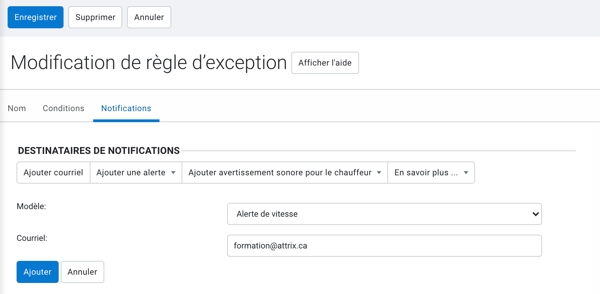
- Répéter les étapes afin d'ajouter plus d'un courriel, puis une fois complété, appuyer sur Enregistrer.
Pour ajouter une notification d’avertissement sonore au chauffeur
- Cliquez sur le bouton Ajouter avertissement sonore pour le chauffeur.
- Sélectionnez l'option de votre choix au menu déroulant. L’ajout d’avertissement sonore au chauffeur ne requiert pas de destinataire direct.
- L’option d’avertissement sonore pour le chauffeur est ajoutée automatiquement à la règle d’exception sélectionnée.
- Sélectionnez Enregistrer pour ajouter vos notifications à la règle d’exception.
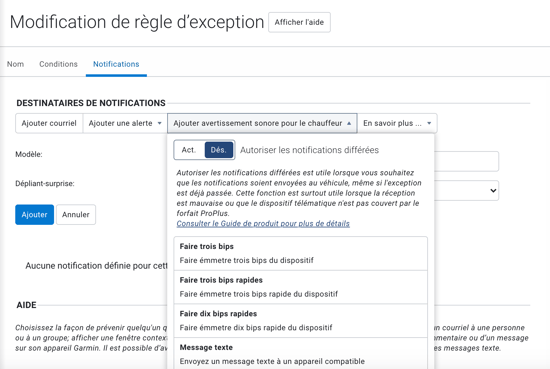
Création de notification par message texte pour le chauffeur
- Disponible seulement si votre chauffeur utilise Geotab Drive
- Le chauffeur reçoit un message texte dans la section message de son application
- Il est possible de personnaliser le message reçu tout comme par courriel.
- Appuyer sur modèle de notifications
- Ajouter un avertissement sonore pour le chauffeur
- Sélectionner message texte.
- Sélectionner le modèle de message texte désiré. Pour une créée un personnalisé, consulter l'article Exemptions : Création d'un modèle personnalisé (courriel ou texte)
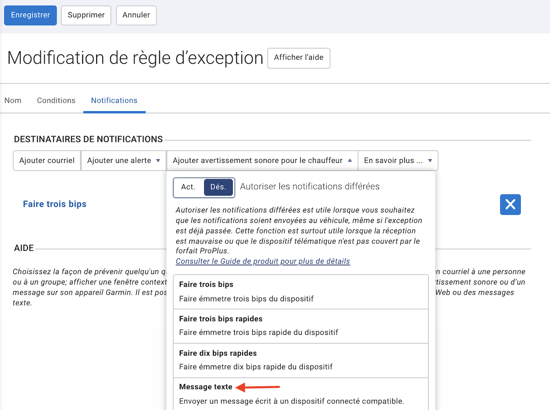
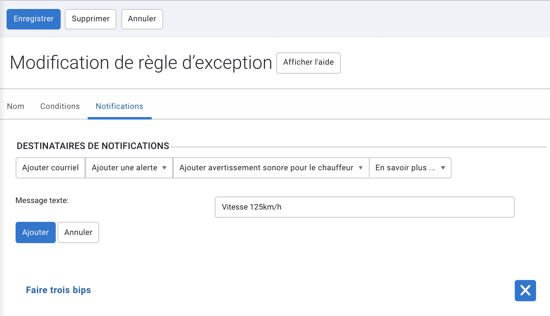
Pour ajouter une notification en fenêtre contextuelle
- Cliquez sur le bouton Ajouter une alerte.
- Sélectionnez l'option de votre choix au menu déroulant.
- Dans Modèle, choisissez un modèle de courriel.
- Dans Dépliant-surprise / Dépliant-surprise urgent / Enregistrer seulement , choisissez le destinataire de la notification.
- Cliquez sur Ajouter pour préparer votre notification.
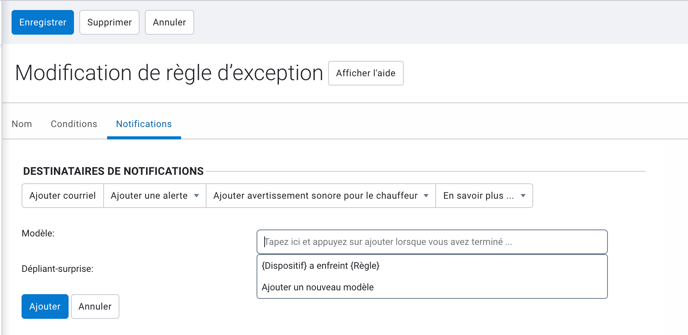
Suppression ou modification de notifications
Il est possible de modifier ou supprimer une notification. Pour connaitre la marche à suivre, consulter l'article Notifications : Comment supprimer une alerte ? (courriel, texte, sonore)